Tas var būt ārkārtīgi nomākts, kad esat mājās, un secināt, ka tālrunis paradis izveidot savienojumu ar Wi-Fi . It īpaši, ja jums ir kaut kas svarīgs, ko darīt tiešsaistē.
Ja tālrunis nevar izveidot savienojumu ar Wi -Fi, kas prasa pierakstīties , neuztraucieties - neesat viens. Šī ir ilgstoša problēma, ar kuru daudzi lietotāji gadu gaitā ir saskārušies, un tā joprojām ir problēma dažiem cilvēkiem šodien. Dažas izplatītas problēmas var izraisīt tālruņa atteikšanos izveidot savienojumu ar Wi-Fi.
Pirms esat kļuvis pārāk neapmierināts, iepazīstieties ar šo iespējamo risinājumu sarakstu, kas varētu palīdzēt jūsu tālrunim atgriezties tiešsaistē.
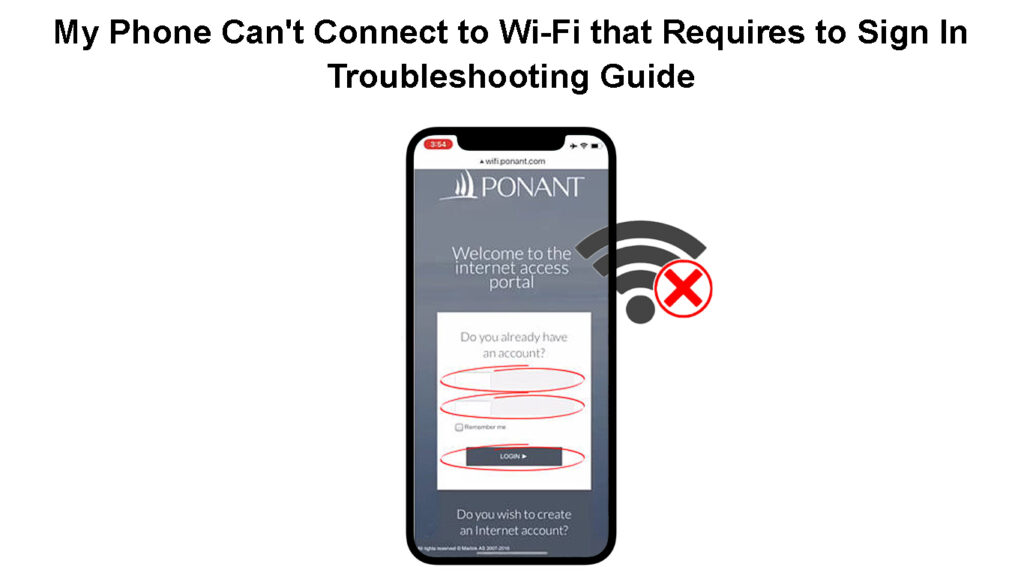
Kā novērst Wi-Fi savienojuma problēmas savā tālrunī?
Pārbaudiet šādus padomus, kā novērst savas Wi-Fi savienojuma problēmas:
Pārbaudiet, vai Wi-Fi tīkls darbojas
Ja tālrunis nav savienots ar Wi-Fi un neesat pārliecināts, kāpēc laba vieta, kur sākt, ir pārliecināties, ka tiek ieslēgti gan maršrutētājs , gan Wi-Fi . Tas varētu izklausīties muļķīgi, bet ir viegli aizmirst tādas mazas lietas kā šī, it īpaši, kad panikā!
Divreiz pārvelciet tālruņa paziņojumu paneli, lai pārbaudītu, vai Wi-Fi faktiski nav ieslēgts. Ja Wi-Fi ikona ir aktīva, lieliska! Bet, ja jūs joprojām neesat pārliecināts, ilgstoši nospiediet ikonu, lai iegūtu sīkāku informāciju.
Pārbaudiet, vai esat izveidojis savienojumu ar pareizo Wi-Fi tīklu
Ja jūs nevarat savienot ierīci ar Wi-Fi, kaut arī jūs kādu laiku mēģinājāt, jūs, iespējams, mēģināt izveidot savienojumu ar nepareizo tīklu . Tas jo īpaši attiecas uz to, ja vairākiem tīkliem ir tāds pats nosaukums. Lai labotu šo problēmu, pārbaudiet maršrutētāja īsto vārdu, pārbaudot uzlīmi uz paša maršrutētāja.
Alternatīvi, pārdēvējiet savu maršrutētāju uz kaut ko unikālāku, lai nākotnē vairs neskartu šo problēmu.
Ja vēlaties izveidot savienojumu ar publisku tīklu , piemēram, kafijas veikalā vai lidostā, pārliecinieties, vai esat parakstījies pareizajā tīklā. Ja neesat pārliecināts par tīkla vārdu, lūdziet personālam palīdzību.
Pārbaudiet, vai ievadāt pareizo Wi-Fi paroli
Pārliecinoties, ka mēģināt savienot ierīci pareizajam Wi-Fi tīklam, pārbaudiet, vai esat ievadījis pareizo Wi-Fi tīkla paroli .
Ja neesat pārliecināts, kāda ir parole , jautājiet, kurš ir izveidojis maršrutētāju palīdzību.

Ja Wi-Fi parole nesen ir mainīta , jums būs jāizmanto jaunā parole, lai izveidotu savienojumu.
Vēl viens padoms, kas jāatceras, ir tas, ka visas paroles ir jutīgas. Tas nozīmē, ka jums vajadzētu rūpīgi ierakstīt mazos burtus un lielos burtus, simbolus un pieturzīmes un kā tie parādās.
Atsāknējiet tālruni
Ja tālrunis nepievienojas Wi-Fi, mēģiniet restartēt ierīci. Daudzas programmatūras balstītas Wi-Fi savienojuma problēmas var novērst ar ātru restartēšanu. Dažos tālruņos jūs varat ilgstoši nospiest barošanas pogu 8-10 sekundes, lai ātri restartētu ierīci.
Kā restartēt iPhone
Ja iepriekšminētā metode ir neveiksmīga, ievērojiet tipisko veidu, kā restartēt tālruni: vienkārši nospiediet un turiet barošanas pogu, pēc tam pārvelciet uz augšu vai pieskarieties restartēt. Kad tālrunis ir atiestatīts, pārbaudiet, vai jums joprojām ir problēmas ar savienojumu ar bezvadu tīklu.
Kā restartēt Android tālruni
Aizmirstiet un pēc tam mēģiniet atjaunot savienojumu ar Wi-Fi tīklu
Problēmu var novērst arī aizmirst un pēc tam atkārtota savienošana ar Wi-Fi. Lai aizmirstu Wi-Fi tīklu, atveriet tālruņa iestatījumus, pēc tam pieskarieties tīkla internetam, atlasiet Wi-Fi, atlasiet savu tīklu un pēc tam aizmirstiet.
Pēc tam mēģiniet atjaunot savienojumu ar tīklu un pārbaudiet, vai tas šoreiz darbojas.
Kā aizmirst tīklu iPhone
Kā aizmirst tīklu Android tālrunī
Pārbaudiet, vai jūs saņemat spēcīgu Wi-Fi signālu
Ja tālrunim joprojām ir grūtības izveidot savienojumu ar Wi-Fi , iespējams, ka jūsu ierīce nesaņem pietiekami spēcīgu signālu no maršrutētāja. Tas varētu būt tāpēc, ka:
Maršrutētājs ir pārāk tālu no jūsu tālruņa .
Starp tālruni un maršrutētāju ir šķēršļi (piemēram, sienas)
Ir arī citas ierīces, kas izmanto Wi-Fi tīklu, kas patērē pārāk daudz joslas platuma
Lai novērstu šo problēmu, mēģiniet tuvināties maršrutētājam vai noņemt šķēršļus starp tālruni un maršrutētāju. Ja citas ierīces izmanto tīklu, mēģiniet tos atvienot un pārliecināties, vai tas palīdz.
Atjauniniet ierīces OS
Ja esat izmēģinājis visas iepriekšminētās problēmu novēršanas metodes un jūsu tālrunis joprojām nepievienojas Wi-Fi, iespējams, ir problēma ar jūsu ierīces sistēmu.
Ieteicamā lasīšana:
- Vai jums ir nepieciešama datu viesabonēšana, kad tas ir savienots ar Wi-Fi? (Vai datu viesabonēšanai vajadzētu būt ieslēgtai vai izslēgtai, kad tas ir savienots ar Wi-Fi?)
- Vai nevarat izveidot savienojumu ar Wi-Fi noteikumu un nosacījumu lapu? (Traucējummeklēšanas padomi)
- Kā es varu zināt, vai esmu savienots ar Wi-Fi? (Wi-Fi savienojuma statusa pārbaude)
Šo problēmu var izraisīt kļūda sistēmā. Varat mēģināt to labot, izmantojot programmatūras atjauninājumu (ja jums ir pieejami atjauninājumi).
Lai pārbaudītu tālruņa atjauninājumus, apmeklējiet iestatījumus> Sistēmas> Sistēmas atjaunināšana> Tiešsaistes atjauninājums. Ja ir pieejams kāds programmatūras atjauninājums, pieskarieties tam, lai to lejupielādētu un instalētu. Tas varētu palīdzēt atrisināt Wi-Fi savienojuma problēmu.
Meklējiet profesionālu palīdzību
Ja iepriekš minētie risinājumi nedarbojas, tā varētu būt jūsu maršrutētāja vai viedtālruņa problēma .
Ja problēma ir jūsu maršrutētājs, sazinieties ar ISP klientu atbalstu, lai saņemtu palīdzību. Ja problēmu izraisa jūsu tālrunis, meklējiet sertificētu tālruņu remonta speciālistu, lai atrastu un labotu jūsu savienojuma problēmas.
Noskatieties pievienoto videoklipu, lai iegūtu papildinformāciju par to, kā novērst Wi-Fi savienojuma problēmas tālrunī.
Problēmu novēršana Android tālruņa Wi-Fi problēmas
bieži uzdotie jautājumi
Jautājums: Kāpēc paradis manu Android izveidot savienojumu ar Wi-Fi?
Atbilde: Ir vairāki iemesli, kāpēc jūsu Android, iespējams, nav savienojums ar Wi-Fi. Tā varētu būt programmatūras vai aparatūras problēma ar jūsu ierīci, maršrutētājam varētu būt kaut kas nepareizs, vai arī jūs varētu vienkārši būt pārāk tālu no tā.
Jautājums: Kāpēc mans Wi-Fi tīkls netiek rādīts?
Atbilde: Vairākas lietas varētu novērst jūsu Wi-Fi tīkla parādīšanos. Tajos ietilpst maršrutētājs ir pārāk tālu, invalīdu tīkla adapteris vai nepareizi maršrutētāja iestatījumi pēc strāvas padeves pārtraukuma . Vīrusi un fiziski objekti, kas bloķē signālu, ir citas iespējas.
Jautājums: Kā es varu salabot savu Wi-Fi maršrutētāju?
Atbilde: ir vairākas lietas, kuras varat mēģināt novērst savu Wi-Fi maršrutētāju . Vispirms restartējiet maršrutētāju un modemu. Ja tas nedarbojas, mēģiniet atiestatīt maršrutētāju uz tā rūpnīcas iestatījumiem vai atjaunināt programmaparatūru . Varat arī mēģināt pārvietot maršrutētāju uz citu vietu . Ja viss pārējais neizdodas, sazinieties ar savu maršrutētāju ražotāju, lai saņemtu atbalstu.
Jautājums: Kāpēc mans tālrunis nav savienojums ar internetu?
Atbilde: Ir vairāki iespējamie iemesli, kāpēc jūsu tālrunis paradis izveidot savienojumu ar internetu. Tā varētu būt problēma ar ierīci vai tīklu. Mēģiniet restartēt tālruni un maršrutētāju. Ja tas nedarbojas, mēģiniet atiestatīt tīkla iestatījumus vai atjaunināt ierīces sistēmu. Ja jums joprojām ir nepatikšanas, meklējiet sertificētu tālruņu remonta speciālistu.
Jautājums: Kā es varu paātrināt savu Wi-Fi savienojumu?
Atbilde: ja jūs varat izveidot savienojumu ar Wi-Fi tīklu, bet savienojums ir lēns , ir dažas lietas, ko varat darīt:
Pārbaudiet attālumu no ierīces uz maršrutētāju. Signāls būs vājš, ja esat pārāk tālu, un tas radīs lēnāku ātrumu.
Pārbaudiet, vai nav iejaukšanās no citām ierīcēm. Ja ir pārāk daudz ierīču, izmantojot to pašu Wi-Fi tīklu, savienojums būs lēns.
Pārbaudiet, vai nav šķēršļu starp ierīci un maršrutētāju. Ja ceļā ir sienas vai citi šķēršļi, signāls būs vāja, un savienojums būs lēns.
Pārbaudiet pašu Wi-Fi tīklu. Ja tīkls ir pārslogots vai nav pareizi konfigurēts, savienojums būs lēns.
Secinājums
Wi-Fi savienojuma problēmas var būt ļoti nomākta. Bet par laimi, ir vairāki problēmu novēršanas veidi, kā to novērst. Mēs ceram, ka šis raksts palīdzēja jums risināt problēmu un atjaunot jūsu interneta savienojumu.
Ja jums joprojām rodas problēmas savienot tālruni ar Wi-Fi tīklu, kurā nepieciešama pierakstīšanās, sazinieties ar savu Wi-Fi pakalpojumu sniedzēju, lai iegūtu lielāku palīdzību.
